
التحقق من طلباتك وإدارتها عبر علامة تبويب الطلبات. يمكنك التحقق من الطلبات على صفحات مختلفة، مثل التجارة الإلكترونية ، والأحداث ، وجدول الأسعار ، وحجوزات المطاعم ، وجدول الحجز .
للتحقق من طلباتك وإدارتها:
في محرر موقع الويب، انقر فوق الصفحات.
ابحث عن الصفحة التي تريد التحقق من الطلبات عليها وانقر فوق الزر "تحرير" .
انقر فوق علامة التبويب الطلبات .
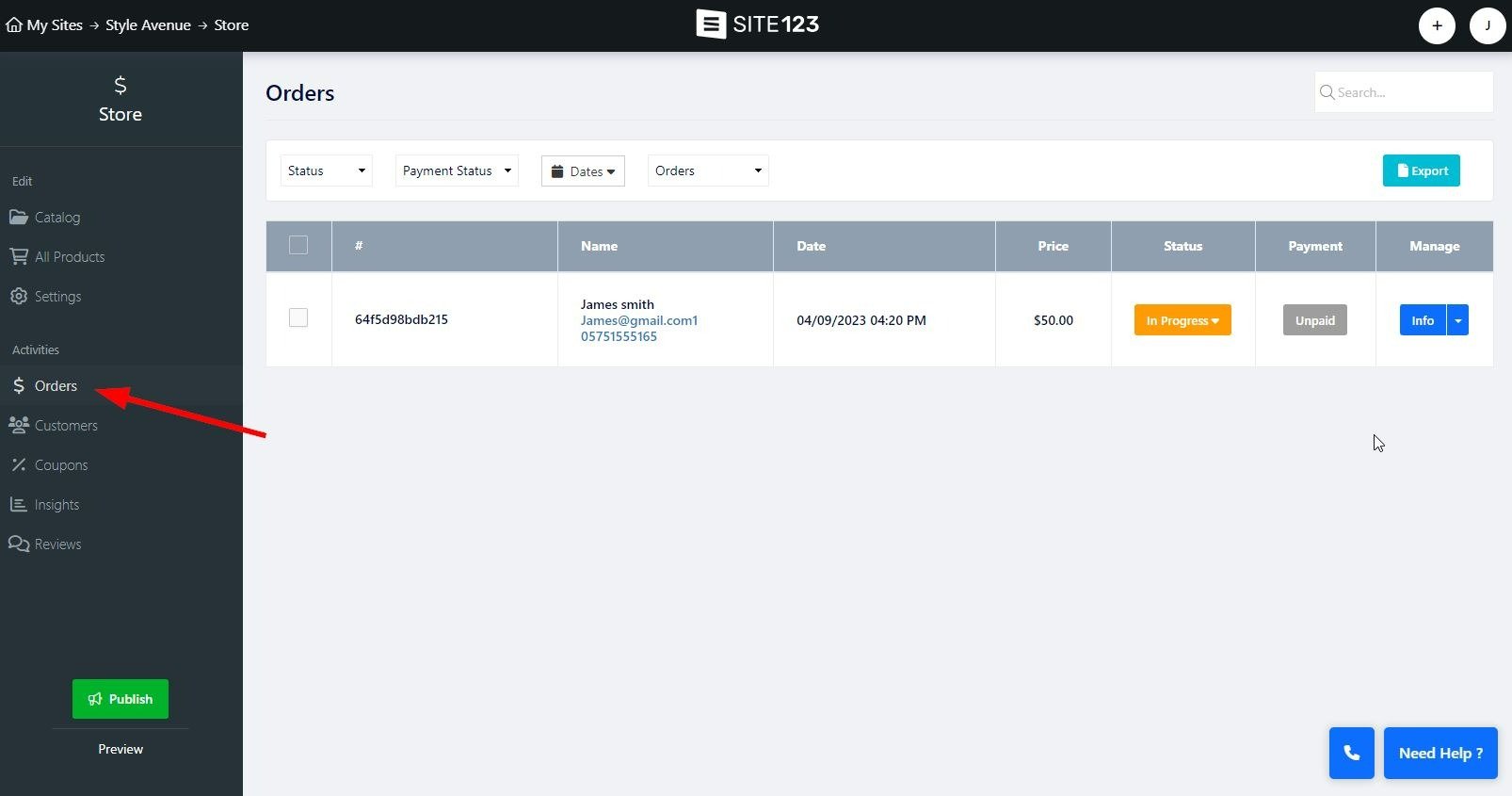
في شاشة الطلب، قم بتصفية طلباتك حسب الحالة، وحالة الدفع، والتاريخ، بالإضافة إلى الطلبات الحالية أو المؤرشفة.
الحالة - حدد حالة الطلب. اختر من جديد، وقيد التقدم، ومكتمل، وملغى. سيؤدي استخدام هذا الفلتر إلى إظهار جميع الطلبات ضمن الحالة المحددة.
حالة الدفع - استخدم هذا لتصفية الطلبات بناءً على حالة الدفع الخاصة بها. اختر من غير المدفوعة، المدفوعة، المستردة، سلة التسوق المهجورة، وقيد التقدم.
التاريخ - قم بتعيين النطاق الزمني الذي تم فيه تقديم الطلب
الطلبات/الطلبات المؤرشفة - اختر القائمة التي تريد تطبيق عامل التصفية عليها. اختر من الطلبات الحالية والأوامر المؤرشفة.
العلامة المخصصة - يمكنك تعيين علامات فريدة للطلبات، مما يسمح لك بتصفية جميع الطلبات المخصصة للعلامة المحددة. اقرأ المزيد لمعرفة كيفية إضافة علامة طلب مخصصة.
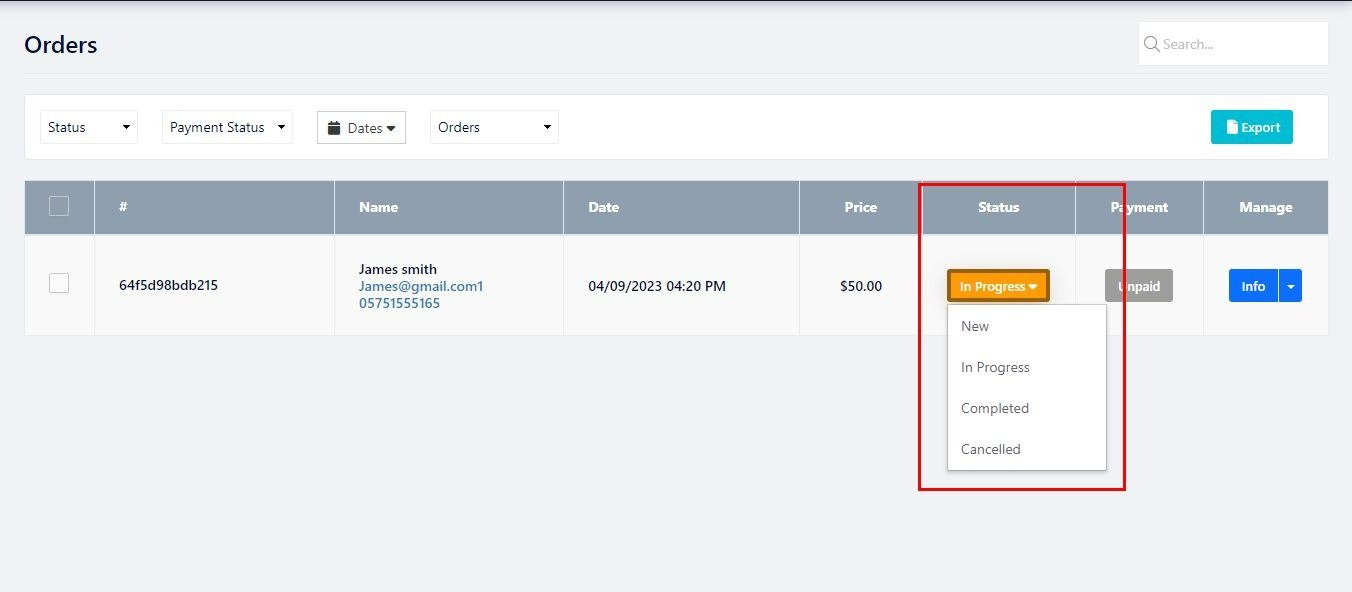
هنا، سترى معلومات عامة تتعلق بطلباتك، مثل رقم الطلب واسم العميل وسعر الطلب وما إلى ذلك.
وتنقسم قائمة الطلبات إلى الأعمدة التالية:
معرف الطلب (علامة الهاشتاج) - عند تقديم الطلب، يتم تعيين سلسلة من الأرقام والحروف له. هذا هو معرف الطلب. يمكنك استخدام هذا المعرف للبحث عن طلبات محددة في شريط بحث الصفحة. سيؤدي وضع مؤشر الماوس فوق معرف الطلب إلى ظهور خيار إضافة علامة.
إضافة علامة - ضع مؤشر الماوس فوق معرف الطلب ، وسيُتاح لك خيار إنشاء علامة مخصصة لمرافقة طلباتك. سيسمح لك هذا بتصنيف طلباتك بشكل أكبر عن طريق إضافة المعلومات ذات الصلة بك وبعملك. استخدم خيارات الألوان لتلوين علاماتك، مما يسمح لك بتحديد الطلبات ذات العلامات في قائمتك بسرعة.
الاسم - عرض المعلومات الأساسية لعميلك، مثل الاسم والبريد الإلكتروني ورقم الهاتف.
التاريخ - يعرض تاريخ إنشاء الطلب.
السعر - يعرض مبلغ الطلب.
الحالة - يعرض الحالة الحالية للطلب. يمكنك النقر على حالة طلبك لتغييره. لاحظ أنه لا يمكن تعيين بعض حالات الطلب، مثل حالة "عربة التسوق المهجورة" (اقرأ المزيد حول أداة "عربة التسوق المهجورة")، ويمكن تعيين بعض الحالات فقط من داخل نافذة المعلومات. اقرأ المزيد لمزيد من المعلومات.
الدفع - يعرض حالة الدفع الحالية للطلب. ستتغير حالة الدفع وفقًا لتقدم الدفع. إذا تم دفع الطلب، فسيتم وضع علامة عليه على هذا النحو تلقائيًا. يمكنك وضع علامة يدويًا على الطلب على أنه مدفوع وملغى ومسترد من داخل نافذة المعلومات.
إدارة - يحتوي هذا العمود على خيارات المعلومات وإرسال الرسالة. اقرأ المزيد لمعرفة المزيد.

ستمنحك نافذة المعلومات رؤية أكثر تعمقًا للطلب الحالي.
يمكنك عرض المزيد من المعلومات حول العميل والمنتج المطلوب وملخص الطلب ونشاط الطلب.
معلومات الطلب - سيسمح لك هذا القسم بعرض المزيد من المعلومات المتعلقة بالعميل الذي قدم الطلب، مثل البلد والولاية والعنوان والرمز البريدي والمزيد. ستتمكن أيضًا من عرض عنوان IP الخاص بالعميل والمتصفح المستخدم.
إضافة رقم التتبع - سيسمح لك هذا الخيار بتزويد عملائك برقم تتبع لشحن طلباتهم. ستتمكن من إضافة رقم تتبع شركة الشحن وهويتها بالإضافة إلى توفير عنوان URL للتتبع. اقرأ المزيد عن تتبع الطلب.
العناصر - سيعرض هذا القسم جميع العناصر التي اشتراها عميلك والسعر وعدد العناصر الموجودة في الطلب والمبلغ الإجمالي. سيؤدي النقر فوق اسم العنصر إلى نقلك إلى قائمة متجر المنتجات.
ملخص - سيعرض هذا القسم المبلغ الإجمالي للطلب بالإضافة إلى تكاليف الضرائب والشحن .
نشاط الطلب - سيسمح لك هذا القسم بعرض نشاط الطلب، مثل العلامات المضافة وتاريخ دفع تغيير الحالة وما إلى ذلك. يحتوي كل سجل على تاريخه وطابعه الزمني للسماح لك بعرض التغييرات في الطلب المحدد وتقدمه.
طباعة - استخدم خيار الطباعة لطباعة معلومات الطلب.
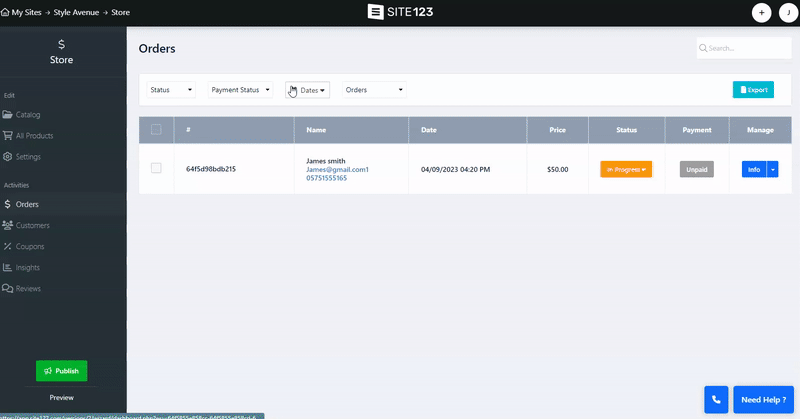
أصبحت إدارة طلباتك على SITE123 أسهل من خلال تقديم ميزات أرشفة الطلبات واسترداد الأموال بسهولة.
تتيح لك ميزة أرشفة الطلبات إمكانية أرشفة الطلبات مباشرة من صفحة معلومات الطلب، مما يلغي الحاجة إلى أزرار "الحذف" وتبسيط واجهة إدارة الطلبات الخاصة بك. ما عليك سوى التبديل بين الطلبات النشطة والمؤرشفة باستخدام خيارات التصفية "الطلبات" و"أرشفة الطلبات". تتوفر هذه الميزة عبر وحدات مختلفة، بما في ذلك المتجر والأحداث والدورات التدريبية عبر الإنترنت وجدول الأسعار وجدولة الحجز والتبرع.
لأرشفة الطلبات، قم بوضع علامة على الطلب ذي الصلة وانقر على خيار الأرشفة في أسفل الشاشة. يمكنك أرشفة الطلبات الفردية من داخل شاشة المعلومات بالنقر فوق "المزيد من الإجراءات" وتحديد "أرشيف".
يرجى ملاحظة أنه يمكنك أرشفة أكثر من أمر واحد في وقت واحد عن طريق وضع علامة على جميع الطلبات ذات الصلة ثم تنفيذ الإجراء.
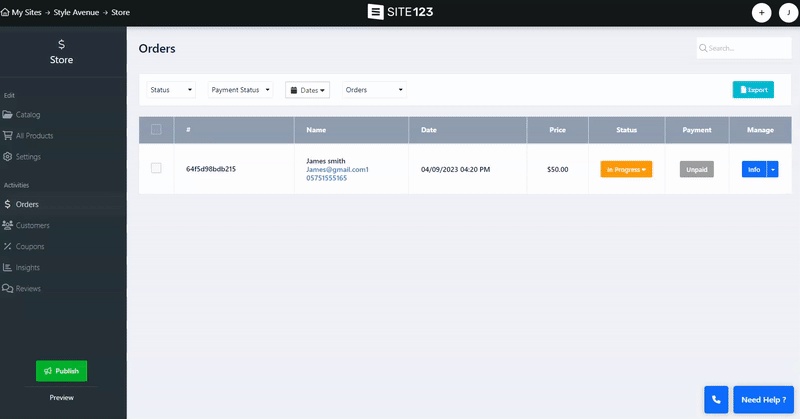
لقد جعلنا عملية الإلغاء واضحة وفعالة. يمكنك إلغاء الطلب بسهولة من صفحة معلومات الطلب، حيث يتم تقديم خيار الإلغاء كإجراء طلب. لإلغاء الطلب:
في شاشة الطلب، انقر فوق حالة الطلب الحالية وحدد "تم الإلغاء" .
وبدلاً من ذلك، يمكنك تنفيذ نفس الإجراء من شاشة معلومات الطلب بالنقر فوق المزيد من الإجراءات.

أصبح الآن استرداد الطلبات المدفوعة التي لم يتم إلغاؤها أمرًا سهلاً أيضًا. عندما تحتاج إلى استرداد أموال أحد الطلبات، ما عليك سوى تعيين حالته إلى "استرداد"، وستتغير حالة الدفع تلقائيًا إلى "تم استردادها"، مما يجعل تتبع وإدارة المبالغ المستردة أمرًا سهلاً.
بمجرد استرداد أموال الطلب، لا يمكن وضع علامة عليه على أنه مدفوع أو غير مدفوع مرة أخرى، مما يساعدك على الاحتفاظ بسجلات دفع دقيقة. لاسترداد دفعة:
في شاشة الطلب، ابحث عن الطلب ذي الصلة وانقر فوق معلومات .
انقر فوق "المزيد من الإجراءات" وحدد حالة استرداد الأموال.
بالإضافة إلى ذلك، ولضمان إدارة المخزون بشكل سلس، تم تنفيذ التحديث التلقائي للمخزون. عند قيامك باسترداد أموال أحد الطلبات، سيزداد مخزون المنتجات ذات الصلة تلقائيًا.
👉 ملاحظة: يتم استخدام إعداد الطلب كاسترداد لتحديد الطلبات المستردة حتى تتمكن من تتبعها داخل النظام.
لا يؤدي اختيار هذه الحالة إلى استرداد المبلغ الذي دفعه العميل. يجب أن يتم استرداد المبلغ للعميل على جانب طريقة الدفع المشترك التي تم استخدامها لإجراء الطلب.
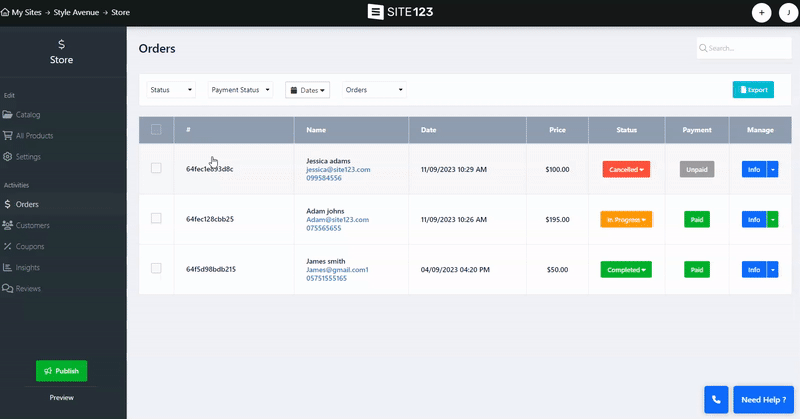
ومن خلال شاشة الطلب يمكنك أيضًا إرسال رسائل مباشرة إلى عملائك،
انقر فوق السهم المشير للأسفل بجوار زر المعلومات، ثم حدد "محادثة".
قم بإنشاء وإرسال رسالتك من شاشة إرسال رسالة جديدة .
يمكن لعميلك الرد على الرسالة باستخدام زر الرد المخصص في البريد الإلكتروني المستلم.
بمجرد إرسال الرد، ستتم إضافة الرسالة الجديدة كسلسلة إلى الرسالة المرسلة في البداية، ويمكنك بعد ذلك الرد والتواصل مع عملائك مباشرة من شاشة الطلب.
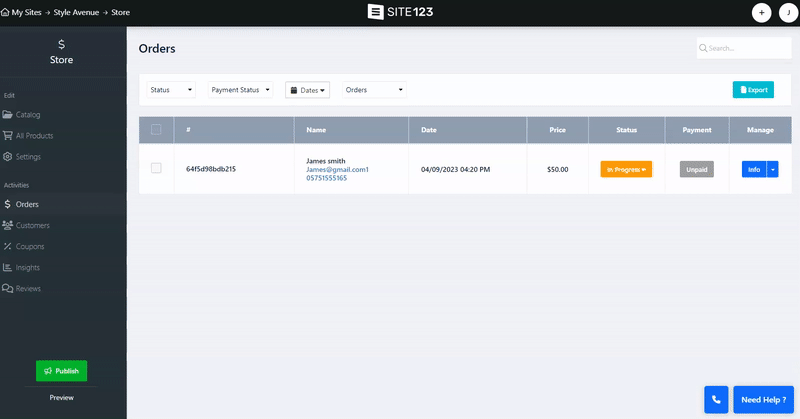
استخدم خيار التصدير الموجود أعلى شاشة الطلب لتصدير قائمة الطلبات الحالية بتنسيق CSV.
